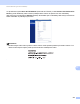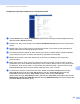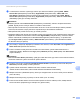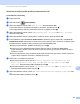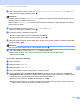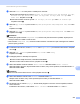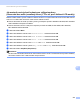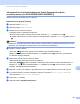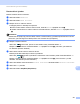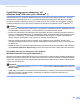Software User's Guide
Table Of Contents
- Příručka uživatele programů
- Použitelné modely
- Definice poznámek
- Kompilace a publikování
- DŮLEŽITÉ UPOZORNĚNÍ
- Obsah
- Oddíl I: Ovládací klávesy tiskárny
- Oddíl II: Windows®
- 2 Tisk
- Použití ovladače tiskárny Brother
- Tisk dokumentu
- Duplexní (oboustranný) tisk
- Současné skenování, tisk a faxování
- Nastavení ovladače tiskárny
- Přístup k nastavení ovladače tiskárny
- Záložka Základní
- Záložka Pokročilé
- Záložka Profily tisku
- Podpora
- Záložka Příslušenství
- Záložka Porty
- Funkce ovladače tiskárny BR-Script3 (emulace jazyka PostScript® 3™)
- Status Monitor
- 3 Skenování
- Skenování dokumentu pomocí ovladače TWAIN
- Skenování dokumentu pomocí ovladače WIA
- Skenování dokumentu při použití ovladače WIA (uživatelé aplikace Windows Photo Gallery a Windows Fax a skenování)
- Použití Nuance™ PaperPort™ 12SE
- 4 ControlCenter4
- Souhrn
- Používání ControlCenter4 v domácím režimu
- Záložka Skenování
- Záložka PC-FAX (Pro modely MFC)
- Záložka Nastavení zařízení
- Záložka Podpora
- Používání ControlCenter4 v pokročilém režimu
- Záložka Skenování
- Záložka PC kopírování
- Záložka PC-FAX (Pro modely MFC)
- Záložka Nastavení zařízení
- Záložka Podpora
- Záložka Vlastní
- Rychlý odkaz na operaci skenování
- Změna nastavení klávesy skenování pro Skenování do PC
- 5 Vzdálená instalace (pro modely MFC)
- 6 Software Brother PC-FAX (Pro modely MFC)
- 7 Nastavení brány firewall (pouze pro síťové uživatele)
- 2 Tisk
- Oddíl III: Apple Macintosh
- 8 Tisk a faxování
- 9 Skenování
- 10 ControlCenter2
- 11 Vzdálená instalace (pro modely MFC)
- Oddíl IV: Použití tlačítka skenování
- 12 Skenování (pro uživatele USB kabelu)
- 13 Síťové skenování (pro síťové uživatele)
- Před používáním síťového skenování
- Použití tlačítka skenování v síti
- Skenování do e-mailu
- Skenování do e-mailu (e-mailový server, Pro DCP-8250DN, MFC-8910DW a MFC-8950DW(T): standard, MFC-8510DN a MFC-8520DN: k dispozici ke stažení)
- Skenování do obrázku
- Skenování do OCR
- Skenování do souboru
- Skenování do FTP
- Skenovat do sítě (Windows®)
- Jak nastavit nové výchozí hodnoty pro velikost souboru (Skenování do e-mailu (e-mailový server), FTP a síť, pro 5-řádkové LCD modely)
- Jak nastavit nové výchozí hodnoty pro funkci Skenovat do e-mailu (e-mailový server, pro DCP-8250DN a MFC-8950DW(T))
- Použití Web Services pro skenování v síti (Windows Vista® SP2 nebo vyšší a Windows® 7)
- Rejstřík
257
Síťové skenování (pro síťové uživatele)
13
i Stisknutím tlačítka a nebo b vyberte PDF, PDF/A, Zabezpecene PDF, Podepsany PDF nebo TIFF.
Stiskněte tlačítko OK a přejděte ke kroku k.
Poznámka
• Jestliže vyberete možnost Zabezpecene PDF, zařízení vás před skenováním požádá, abyste pomocí
číselných kláves 0-9 zadali 4-místné heslo.
• Pokud zvolíte Podepsany PDF, musíte do vašeho zařízení nainstalovat a pak nakonfigurovat certifikát
pomocí správy po webu.
j Stisknutím tlačítka a nebo b vyberte Maly, Stredni nebo Velky.
Stiskněte tlačítko OK a přejděte ke kroku k.
k Postupujte jedním z následujících způsobů:
Pokud chcete zahájit skenování, stiskněte tlačítko Start.
Pokud chcete změnit název souboru, přejděte na krok l.
l Stiskněte tlačítko a nebo b, abyste zadali název souboru, který chcete používat, a stiskněte tlačítko OK.
Stiskněte tlačítko Start.
Poznámka
Pokud chcete změnit název souboru ručně, přejděte ke kroku m.
m Stisknutím tlačítka a nebo b zvolte <Rucne>. Stiskněte tlačítko OK.
Zadejte název souboru, který chcete používat (až 32 znaků), a stiskněte tlačítko OK.
Stiskněte tlačítko Start.
Pro modely s dotykovým displejem 13
a Vložte dokument.
b Stiskněte tlačítko Skenovat.
c Stiskněte tlačítko Sken do site.
d Stisknutím tlačítka a nebo b vyberte jeden z uvedených profilů.
e Pokud zaškrtnete volbu Use PIN for Authentication (Ověřování pomocí kódu PIN) v části Scan to
FTP/Network Profile (Skenovat do FTP/síťového profilu) správy po webu, zobrazí se na displeji výzva
k zadání PIN kódu. Uveďte 4 číselný kód PIN a pak stiskněte tlačítko OK.
Pokud je profil dokončen, přejdete automaticky ke kroku k.
Pokud profil dokončen není, například nebyla zvolena kvalita nebo typ souboru, budete vyzváni ke
vložení všech chybějících informací v následujících krocích.